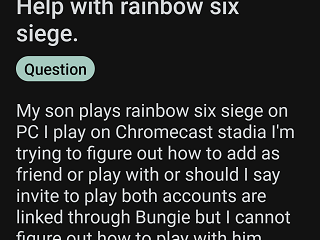VLC Media Player è uno strumento impressionante, ma è più di un semplice lettore video come alcuni utenti avrebbero capito. Vedete, questa applicazione è in grado di consentire agli utenti di eseguire l’editing video di base, qualcosa che la maggior parte degli altri lettori multimediali non ha. Una delle cose di base che possiamo fare con VLC Media Player è ruotare e capovolgere i video. Sappiamo da tempo come convertire video e trasmettere in streaming da fonti online tramite questo lettore multimediale, ma ruotare i video? Bene, lo troviamo piuttosto interessante.
Il piano qui è di ruotare un video durante la riproduzione e persino di ruotare un video in modo permanente se è quello che vuoi. Ora, poiché VLC Media Player non è un editor video ufficiale, non c’è un solo pulsante per fare tutto. Richiede l’esecuzione di diversi passaggi che potrebbero confondere alcuni. Avrai bisogno di qualche minuto per leggere e capire attentamente cosa faremo.
Ruota e capovolgi i video con VLC Media Player
Discutiamo in dettaglio come ruota i video in modo efficiente con queste soluzioni:
Scarica VLCAggiungi un video al lettoreRuota il video tramite Strumenti > Effetti > Effetti video > TrasformaSalva i video ruotati in modo permanente
1] Scarica VLC
Se lo hai già fatto per scaricare VLC Media Player sul tuo computer, allora è il momento di farlo.
Innanzitutto, apri il tuo browser web. Vai al VLC Media Player ufficiale Fai clic sul pulsante di download per posizionarlo sul tuo computer. Continua la fase di installazione e il gioco è fatto.
2] Aggiungi un video al lettore
Il prossimo passo qui è aggiungere il video che vuoi ruotare al lettore. La maggior parte delle persone sa già come farlo, ma per coloro che non lo sanno, segui i passaggi seguenti.
Apri VLC Media Player. Da lì, fai clic su Media > Apri file. Puoi anche premere CTRL + O senza dover fare più clic del mouse. Successivamente, trova e seleziona il tuo video preferito.
3] Ruota il video
Ora è il momento di ruotare il video in modo che soddisfi le tue esigenze. Sono disponibili diverse opzioni automatiche oltre a una manuale.
Durante la riproduzione del video, fai clic sulla scheda Strumenti. Seleziona Effetti e Filtro. Passa alla scheda Effetti video. Ora devi selezionare la casella Trasforma. Dopo aver selezionato la casella, il video dovrebbe ruotare di 90 gradi per impostazione predefinita. Fai clic sul menu a discesa per scegliere le impostazioni di rotazione preferite. In alternativa, se selezioni la casella Ruota, puoi ruotare manualmente il video.
4] Salva i video ruotati in modo permanente
Infine, vogliamo vedere come salvare un video ruotato in modo permanente dopo aver apportato le modifiche necessarie.
Vai a Media.Dal menu a discesa, seleziona Converti/Salva.Seleziona Aggiungi, quindi br oppure per aggiungere il video corrente. Ora dovresti fare clic su Impostazioni tramite la finestra di dialogo Converti. Vai a Codec video > Filtri.Ora devi attivare il filtro Trasformazione video. Successivamente, è il momento di passare alla scheda Codec audio.Seleziona MP3 dal menu list.Salva il tuo lavoro e il gioco è fatto.
Leggi: Come impedire a VLC di aprire la finestra di output 3D diretto
VLC è ancora il miglior lettore video?
Se VLC sia o meno il miglior lettore multimediale è discutibile, ma non possiamo negare quanto sia potente, ma molto leggero. E il fatto che supporti la maggior parte dei formati multimediali è un enorme vantaggio rispetto ad altri.
Posso scaricare VLC gratuitamente?
VLC Media Player è un’applicazione open source, il che significa che puoi scaricarlo gratuitamente fintanto che è così. È anche multipiattaforma, quindi indipendentemente dal sistema operativo in uso, non potrai mai farne a meno.
VLC Media Player può modificare i video?
OK, quindi VLC Media Player è dotato di alcune funzionalità di editing video e alcune di esse sono piuttosto sorprese. Puoi utilizzare questo strumento per tagliare e ritagliare qualsiasi video per qualsiasi motivo e persino usarlo per ruotare il video a qualsiasi livello. Ora, dobbiamo notare che VLC non è un editor video a tutti gli effetti, quindi non sostituirà strumenti autonomi.
A cosa serve VLC Media Player?
Il lettore viene utilizzato per guardare video e ascoltare musica come qualsiasi altro lettore video gratuito oa pagamento disponibile oggi. Non solo, ma VLC è anche un software di editing video di base che tende a funzionare meglio di quanto alcuni potrebbero aspettarsi.